Bagaimana untuk membetulkan memori tinggi VMMEM dan penggunaan CPU
Vmmem atau memori maya boleh menyebabkan penggunaan CPU atau memori yang tinggi disebabkan pelbagai faktor. Salah satu sebab utama di sebalik isu ini ialah beberapa proses intensif sumber yang dijalankan dalam hos maya. Walau bagaimanapun, jika ini tidak berlaku dan VM masih menggunakan banyak sumber sistem dalam mod melahu, ia boleh menjadi kegagalan pemandu. Ini memperlahankan mesin maya dan kerja anda mungkin terhenti. Jadi, ikuti langkah di bawah untuk menyelesaikan isu dengan cepat.
Betulkan 1 – Tamatkan semua proses intensif sumber
Jika anda menjalankan beberapa aplikasi atau versi perisian yang berat, harapkan vmmem menggunakan banyak sumber. Tidak ada yang luar biasa tentang ini. Walaupun anda boleh mematikan proses ini secara langsung, ia akan membebaskan lebih banyak sumber untuk peranti anda.
NOTA – Anda boleh menamatkan proses ini dalam pelbagai cara. Langkah-langkah ini mungkin berbeza-beza bergantung pada sistem pengendalian hos. Kami telah menunjukkan langkah-langkah dalam sistem pengendalian Windows.
1. Buka mesin maya.
2. Di sana, klik kanan pada ikon Windows dan klik pada "Task Manager" untuk membukanya.
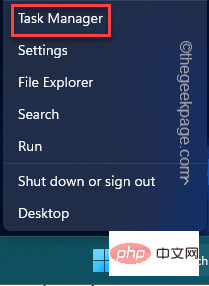
3. Apabila Pengurus Tugas muncul, pergi ke tab Proses.
4. Di sana, cari sebarang proses yang menggunakan lebih daripada 70% penggunaan CPU. Jika anda boleh mengenal pasti sebarang proses sedemikian, klik kanan padanya dan klik "Tamat Tugas".
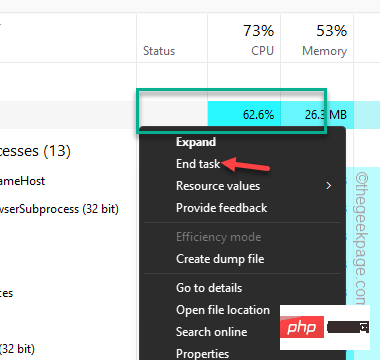
Dengan cara ini, sebarang proses yang tidak perlu yang memakan kuasa dan sumber di latar belakang boleh dimatikan. Ini akan membebaskan lebih banyak sumber dan vmmem tidak akan mempunyai penggunaan CPU atau RAM yang tinggi.
Betulkan 2 – Mulakan semula WSL
Cuba mulakan semula Windows Subsystem untuk Linux (WSL) pada komputer anda.
1. Buka bar carian dan taip "cmd".
2. Kemudian, klik kanan pada "Prompt Perintah" dan klik "Jalankan sebagai pentadbir".
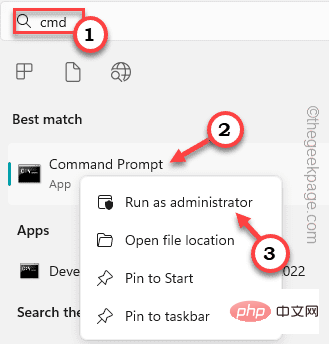
3 Selepas membuka terminal CMD, anda boleh salin-tampal kod ini dengan mudah dan tekan kekunci Enter
wsl --shutdown
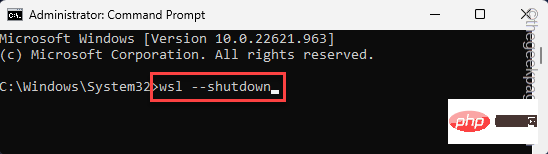
Ini sepatutnya menutup Windows Subsystem untuk Linux pada komputer anda. Mesin maya akan ditutup secara automatik.
Jika ini tidak berkesan, anda boleh mengikuti langkah ini -
1 Buka Penjelajah Fail.
2. Kemudian anda perlu pergi ke fail konfigurasi WSL. Anda boleh menemuinya di alamat ini -
C:\Users\your-username\.wslconfig
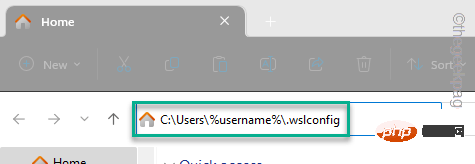
3. Profil ini akan dibuka dalam Notepad.
4. Jadi apabila ia melakukan ini, salin dan tampal baris ini ke dalam fail konfigurasi.
[wsl2] guiApplications=false
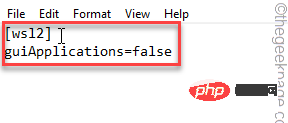
Fail" dan "Simpan" untuk simpan segera fail konfigurasi.
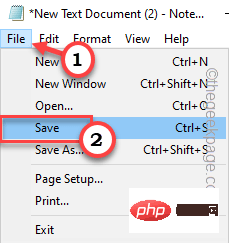
.wslconfig.
Anda mestimulakan semula sistem anda. But semula sistem sepenuhnya menamatkan proses vmmem.
CATATAN –
Anda telah menghentikan proses vmmem dan menutup Windows Subsystem untuk Linux (WSL). Oleh itu, anda tidak boleh menjalankan sebarang aplikasi GUI berasaskan Linux. Untuk melakukan ini, perkhidmatan WSL mesti dimulakan semula dan anda boleh mengikuti langkah mudah ini: 1 Klik pada kotak "Cari" dan taip "Power Shell. ".
2. Kemudian, klik kanan "Windows PowerShell" dan klik "Run as administrator"Buka PowerShell sebagai pentadbir.
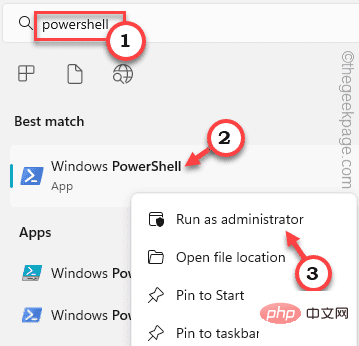
tulis baris ini dan tekan kekunci Enter untuk memulakan semula perkhidmatan WSL.
Restart-Service LxssManager

powershell".
2. Kemudian, klik kanan pada "Windows PowerShell" dan klik pada "Jalankan sebagai pentadbir".
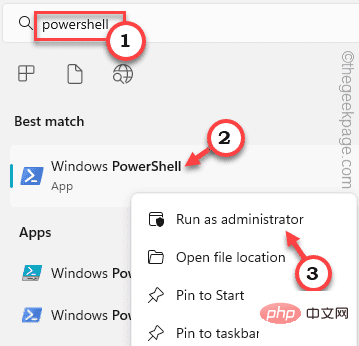
tulis baris tepat ini di sini dan tekan kekunci Enter . Arahan ini akan memaparkan senarai mesin maya dan status semasanya.
wsl -l -v

4. 最后,您可以使用此特定代码停止正在运行的虚拟机 –
wsl -t nameofvm
[现在,将“nameofvm”替换为系统上运行的虚拟机的名称。假设你有 Kali Linux,命令是这样的——
wsl -t kali-linux
]
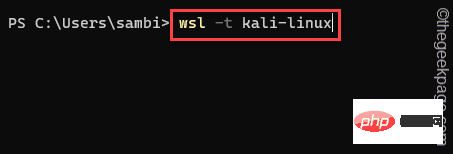
终止 Linux 机器后,vmmem 不会消耗那么多 CPU 或 RAM 处理能力。
修复4 –增加分配的资源
已分配给虚拟机的主机资源可能供应不足,具体取决于您在虚拟机上执行的操作。因此,如果您正在运行某些内容或测试需要大量资源的版本,vmmem 将消耗大量的 CPU 和 RAM。
Hyper-V 用户
1. 打开 Hyper-V 管理器。
2.在那里,右键单击列表中的虚拟机,然后点击“设置”。
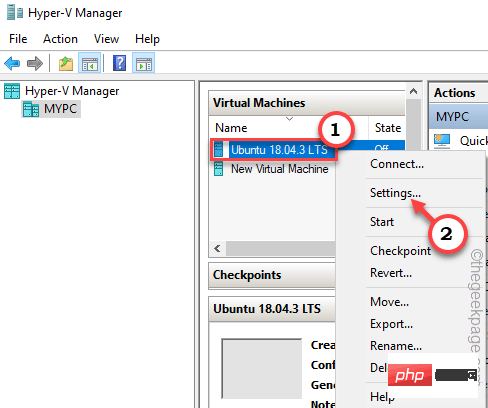
3.在“设置”页面上,您可以找到与“内存”,“处理器”相关的薮猫选项。
4. 现在,您可以增加虚拟机的内存和处理器计数。
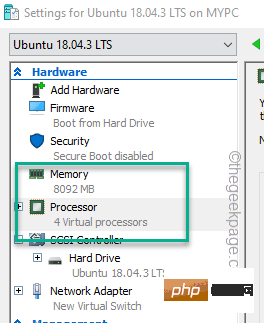
如果虚拟机已在系统上运行,则必须重新启动它才能使此更改生效。
VMWare 工作站用户
1. 打开 VMware 工作站。
2.然后,在左侧窗格中,您可以找到堆叠为一列的所有虚拟机。
3. 接下来,右键单击虚拟机,然后单击“设置”。
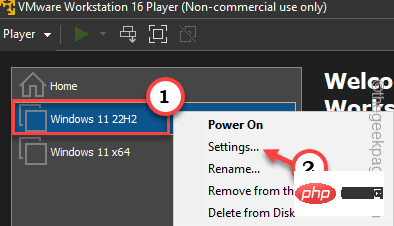
4.现在,转到“硬件”部分。
5.在那里,您可以看到分配的“内存”和“处理器”。
根据您的需要和资源限制调整这些设置。
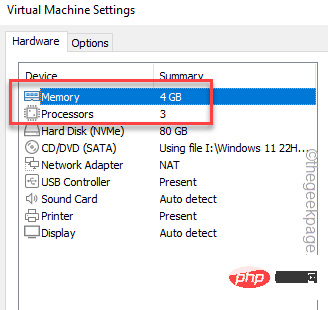
您必须关闭虚拟机一次,然后重新启动它。
这样,vmmem 将消耗更少的资源。
附加积分 –
您应该注意某些要点。
1.检查是否有任何进程正在流失资源。这样,所有资源都被浪费了 所以,所以从进程管理器测试它。
2. 恶意软件和潜在有害感染可能导致资源过度使用。因此,运行完整的恶意软件扫描以识别并读取恶意软件文件。
Atas ialah kandungan terperinci Bagaimana untuk membetulkan memori tinggi VMMEM dan penggunaan CPU. Untuk maklumat lanjut, sila ikut artikel berkaitan lain di laman web China PHP!

Alat AI Hot

Undresser.AI Undress
Apl berkuasa AI untuk mencipta foto bogel yang realistik

AI Clothes Remover
Alat AI dalam talian untuk mengeluarkan pakaian daripada foto.

Undress AI Tool
Gambar buka pakaian secara percuma

Clothoff.io
Penyingkiran pakaian AI

AI Hentai Generator
Menjana ai hentai secara percuma.

Artikel Panas

Alat panas

Notepad++7.3.1
Editor kod yang mudah digunakan dan percuma

SublimeText3 versi Cina
Versi Cina, sangat mudah digunakan

Hantar Studio 13.0.1
Persekitaran pembangunan bersepadu PHP yang berkuasa

Dreamweaver CS6
Alat pembangunan web visual

SublimeText3 versi Mac
Perisian penyuntingan kod peringkat Tuhan (SublimeText3)

Topik panas
 1378
1378
 52
52
 Bagaimana untuk membetulkan ralat hipervisor dalam Windows 11
Apr 16, 2023 pm 12:37 PM
Bagaimana untuk membetulkan ralat hipervisor dalam Windows 11
Apr 16, 2023 pm 12:37 PM
Bagi kebanyakan pengguna, Windows mempunyai ciri terbina dalam tersembunyi untuk mencipta dan mengurus mesin maya dengan mudah. Ciri ini dipanggil Hypervisor atau Hyper-V. Tetapi seperti ciri Windows yang lain, yang ini tidak sepenuhnya bebas pepijat. Dalam artikel ini, kami akan menunjukkan kepada anda cara membetulkan isu Hyper-V dengan mudah dan cepat. Jadi tanpa berlengah lagi, mari kita beralih ke penyelesaian dan menghidupkan mesin maya dan berjalan. Betulkan 1 – Periksa sama ada sistem anda menyokong Hyper-V Perkara pertama yang perlu anda cuba ialah menyemak sama ada sistem anda menyokong Hyper-V dan masih aktif. 1. Anda mesti memulakan semula sistem. Untuk melakukan ini dengan selamat, tekan Wi sekali
 Pasang ISO Windows XP pada Windows 11 menggunakan VirtualBox
May 05, 2023 pm 02:25 PM
Pasang ISO Windows XP pada Windows 11 menggunakan VirtualBox
May 05, 2023 pm 02:25 PM
Windows XP pada Mesin Maya VirtualBox Windows 11 Langkah-langkah yang diberikan di sini untuk memasang imej ISO Windows XP menggunakan VirtualBox tidak terhad kepada Windows 11. Pengguna boleh mengikuti langkah ini pada Linux seperti Ubuntu, macOS, Windows 10, 7 atau sistem pengendalian lain yang mereka gunakan dan mempunyai Virtualbox. Muat turun Windows
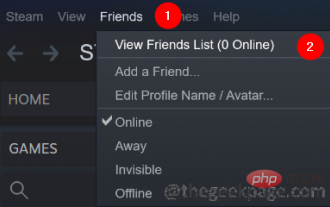 Bagaimana untuk menyelesaikan masalah penggunaan CPU yang tinggi dengan klien Steam dalam Windows 11?
Apr 21, 2023 pm 05:19 PM
Bagaimana untuk menyelesaikan masalah penggunaan CPU yang tinggi dengan klien Steam dalam Windows 11?
Apr 21, 2023 pm 05:19 PM
Ramai pemain telah melaporkan melihat masalah gagap dan ketinggalan permainan apabila menggunakan aplikasi Steam. Selepas menyemak butiran, isu ini nampaknya disebabkan terutamanya oleh SteamVRWebHelper. SteamVRWebHelper ialah pelayar dalaman yang digunakan oleh aplikasi Steam untuk menyediakan paparan yang diperlukan bagi perpustakaan permainan kedai Steam. Ini boleh menggunakan sehingga 70% daripada CPU, menyebabkan masalah gagap dan ketinggalan pada Steam. Dalam artikel ini, kami telah mengumpulkan senarai pembetulan yang boleh membantu anda mengatasi isu penggunaan CPU yang tinggi dengan klien Steam WebHelper. Betulkan 1: Lumpuhkan avatar animasi Langkah 1: Buka Steam
 Bagaimana untuk membetulkan memori tinggi VMMEM dan penggunaan CPU
Apr 18, 2023 pm 04:40 PM
Bagaimana untuk membetulkan memori tinggi VMMEM dan penggunaan CPU
Apr 18, 2023 pm 04:40 PM
Vmmem atau memori maya boleh menyebabkan penggunaan CPU atau memori yang tinggi disebabkan oleh pelbagai faktor. Salah satu sebab utama di sebalik isu ini ialah beberapa proses intensif sumber yang dijalankan dalam hos maya. Walau bagaimanapun, jika ini tidak berlaku dan VM masih menggunakan banyak sumber sistem dalam mod melahu, ia mungkin kegagalan pemacu. Ini memperlahankan mesin maya dan kerja anda mungkin terhenti. Jadi, ikuti langkah di bawah untuk menyelesaikan isu dengan cepat. Betulkan 1 – Tamatkan semua proses intensif sumber Jika anda menjalankan beberapa aplikasi berat atau versi perisian, harapkan vmmem menggunakan banyak sumber. Tidak ada yang luar biasa tentang ini. Walaupun anda boleh mematikan proses ini secara langsung, ia akan membebaskan lebih banyak sumber untuk peranti anda. NOTA - Anda boleh
 Tukar VMware kepada VirtualBox dan sebaliknya
Feb 19, 2024 pm 05:57 PM
Tukar VMware kepada VirtualBox dan sebaliknya
Feb 19, 2024 pm 05:57 PM
Mesin maya ialah cara yang berpatutan untuk mengalami dan menggunakan berbilang sistem pengendalian pada satu komputer. VMWare dan VirtualBox adalah dua jenama utama dalam industri mesin maya. Anda boleh menukar mesin maya VMware kepada mesin maya VirtualBox dengan mudah dan sebaliknya, memberikan anda kelonggaran untuk menukar mesin antara mesin tersebut tanpa perlu menciptanya semula. Memindahkan mesin maya dari VMWare ke VirtualBox atau sebaliknya tidaklah rumit. Hanya ikut arahan di bawah dan ia mudah dilakukan. Cara menukar VMware kepada VirtualBoxVMwareVM disimpan dalam format .vmx dan kemudian ditukar kepada .ovf, ini ialah VirtualBox dan VMWare
 Cara memasang, mengkonfigurasi dan menggunakan ciri 'Windows Sandbox'.
Feb 19, 2024 pm 01:00 PM
Cara memasang, mengkonfigurasi dan menggunakan ciri 'Windows Sandbox'.
Feb 19, 2024 pm 01:00 PM
Windows Sandbox ialah ciri yang terbina dalam sistem pengendalian Windows 11 dan Windows 10 yang membolehkan pengguna memasang dan menguji aplikasi yang tidak disahkan atau melawati tapak web dalam persekitaran maya yang ringan sambil melindungi sistem utama daripada kemungkinan ancaman. Secara keseluruhan, sistem ini menyediakan persekitaran ujian yang selamat dan terpencil, sama seperti mesin maya, tetapi lebih mudah digunakan. Seterusnya, artikel ini akan memperkenalkan langkah terperinci untuk memasang, mengkonfigurasi dan menggunakan ciri Windows Sandbox pada Windows 11. Pengenalan kepada Ciri Windows Sandbox Windows Sandbox (juga dikenali sebagai Windows Sandbox) pada asasnya ialah penyelesaian maya ringan yang memberi tumpuan kepada menyediakan persekitaran maya yang cekap dan selamat. berbanding tradisional
 Bagaimana untuk membetulkan penggunaan CPU yang tinggi bagi widget dalam Windows 11
Apr 13, 2023 pm 05:43 PM
Bagaimana untuk membetulkan penggunaan CPU yang tinggi bagi widget dalam Windows 11
Apr 13, 2023 pm 05:43 PM
Windows 11 mempunyai platform widget terbina dalam yang mungkin menyebabkan penggunaan CPU yang tinggi. Widget ini boleh digunakan untuk memaparkan ramalan cuaca, skor sukan dan jam. Walaupun ia mungkin berguna sedikit sebanyak, sesetengah pengguna mengadu bahawa widget Windows 11 menggunakan terlalu banyak CPU. Isu widget ini paling biasa pada peranti Windows 11, tetapi versi Windows yang lebih lama mungkin juga mengalami isu ini. Widget ialah ciri berguna yang memberikan anda maklumat sepintas lalu. Walau bagaimanapun, kadangkala, apabila panel widget dibuka, ia mula menggunakan CPU atau memori dan prestasi sistem merosot. CPU adalah otak komputer. Ia melaksanakan operasi mesin anda
 Pelayan mengalami ralat, 0x80070003, semasa mencipta mesin maya baharu.
Feb 19, 2024 pm 02:30 PM
Pelayan mengalami ralat, 0x80070003, semasa mencipta mesin maya baharu.
Feb 19, 2024 pm 02:30 PM
Jika anda menghadapi kod ralat 0x80070003 semasa menggunakan Hyper-V untuk mencipta atau memulakan mesin maya, ia mungkin disebabkan oleh isu kebenaran, kerosakan fail atau ralat konfigurasi. Penyelesaian termasuk menyemak kebenaran fail, membaiki fail yang rosak, memastikan konfigurasi yang betul dan banyak lagi. Masalah ini boleh diselesaikan dengan menolak kemungkinan yang berbeza satu demi satu. Keseluruhan mesej ralat kelihatan seperti ini: Pelayan mengalami ralat semasa membuat [nama mesin maya]. Tidak dapat mencipta mesin maya baharu. Tidak dapat mengakses stor konfigurasi: Sistem tidak dapat mencari laluan yang ditentukan. (0x80070003). Beberapa kemungkinan punca ralat ini termasuk: Fail mesin maya rosak. Ini boleh berlaku disebabkan oleh serangan perisian hasad, virus atau adware. Walaupun kemungkinan ini berlaku adalah rendah, anda tidak boleh sepenuhnya



